Самое важное - это правильно установить и оптимизировать советника. Читать очень внимательно! Рассмотрим как это сделать, на примере советника Golden Profit_AUTO. Установка эксперта Golden Profit_AUTO
Шаг 1. Установка торгового эксперта Golden Profit_AUTO.
1. Из архива Golden Profit_AUTO скопируйте указанные файлы в указанные директории как описано ниже
2. Закрыть программу MetaTrader4;
3. Папку с файлами For optimisation set необходимо скопировать в директорию /MetaTrader4/tester/For optimisation set (чистые файлы "set” для дальнейшей Вашей оптимизации )
4. Файл из архива Golden Profit_AUTO.ех4 необходимо скопировать в директорию /MetaTrader4/experts/ и убедиться что Golden Profit_AUTO.ех4 находится в директории /MetaTrader4/experts/;
5. Папку с файлами indicators необходимо скопировать в директорию /MetaTrader4/experts/indicators
6. Папку с файлами scripts необходимо скопировать в директорию /MetaTrader4/experts/scripts
7. Папку с файлами templates необходимо скопировать в директорию /MetaTrader4/templates
8. Установка робота завершена.
Шаг 2. Запуск торгового эксперта Golden Profit_AUTO.
1. Запустить программу MetaTrader4;
2. Открыть график необходимый для работы валютной пары (рисунок 1);
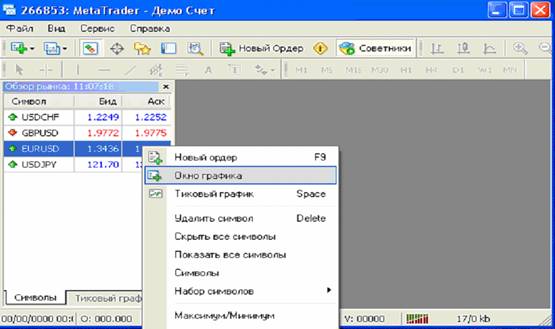
выбрать на графике необходимый период (рисунок 2); 
3. Раскрыть список с экспертами (рисунок 3).

Если Вы верно выполнили Шаг 1, в окне «Навигатор» пункте «Советники» должен отобразиться эксперт Golden Profit_AUTO;
4. Далее необходимо прикрепить эксперт графику. Для этого необходимо выделить открытый график и два раза щелкнуть правой кнопкой мыши на эксперте. В появившемся окне необходимо установить галочки так, как показано на рисунке 4; 
7. После установки эксперта на каждый на графиков он должен выдавать сообщение об удачной загрузке (рисунок 5);

8. Эксперт готов к работе.
Оптимизация торгового эксперта Golden Profit_AUTO
Настройка системы
Ни для кого не секрет, что каждая валютная пара имеет свои характеристики, такие как волотильность, цикличность, корреляция в отношении других финансовых инструментов и т.д. Поэтому в данной торговой системе доступны настройки, позволяющие подобрать оптимальные параметры для определения тренда любого финансового инструмента, а также параметр для работы с цикличностью валютной пары и уровнем рисков в зависимости от волотильности исследуемого инструмента.
Для того, чтобы правильно настроить систему для работы на том или ином финансовом инструменте, необходимо провести оптимизацию указанных параметров. Это необходимо делать тщательно, чтобы не получить нестабильные данные, которые в будущем не позволят прибыльно работать эксперту.
extern string Comment_MultiLotsFactor = "Коэфф. увеличения лота для вывода в без убыток";
extern double MultiLotsFactor = 1.6; // умножение лотов в серии по экспоненте для вывода в без убыток. первый лот 0.1, серия: 0.16, 0.26, 0.43 ... Подробнее: Первый параметр экспонента = числу умножения лота в колене если он равен 2 (хотя я рекомендую не более 1.6) то лоты в колене будут развиваться 0.1 0.2 .4 .8 1.6 3.2 и вам потребуется в таком случае большой депозит. + этого скальпера в том что такое большое колено возникает крайне редко и если вы будите его использовать на центовом счете то хоть вы будите собирать по центам вы сможете собрать относительно большую сумму. На некоторых парах валют советую уменьшить этот параметр. Если сливает в последний день теста – значит, тесту не хватает будущих котировок. Тут ничего не поделаешь пока не дождешься рыночной ситуаций когда серия ордеров закроется сама.
extern double Lots = 0.01; // теперь можно и микролоты 0.01 при этом если стоит 0.1 то следующий лот в серии будет 0.16
extern double TakeProfit = 129; // Уровень прибыли в пипсах от цены открытия.
extern string Comment_StepLots = "Расстояние в пипсах для открытия очередного ордера при убытке";
extern double StepLots = 40; // расстоянию в пипсах убытка на котором открывается следующий ордер колена.
extern string Comment_UseTrailing = "Использовать ли Trailing Stop:";
extern bool UseTrailing = false;
extern string Comment_TrailStart = "Величина профита в пипсах, когда включать TrailStop:";
extern double TrailStart = 10;
extern string Comment_TrailStop = "Удерживать StopLoss на расстоянии в пипсах от цены:";
extern double TrailStop = 10;
extern string Comment_MaxCountOrders = "Максимальное количество ордеров в серии:";
extern int MaxCountOrders = 10;
extern string Comment_SafeEquity = "Запретить открытие ордеров при Equity меньше SafeEquityRisk %";
extern bool SafeEquity = false;
extern double SafeEquityRisk = 20; //loss as a percentage of equity
extern string Comment_slippage = "разрешенное проскальзывание цены в пипсах";
extern double slippage = 2; // допустимое проскальзывание цены в пипсах
extern int MagicNumber = 13579;
Загрузка Данных Истории:
Выбор 1.
1. Откройте MetaTrader MT4 платформа.
2. Нажмите Ctrl + O (откроется окно Настройки).
3. Выберите --- Графики.
4. Измените " Макс. баров в истории” и " Макс. баров в окне” "99999999999999”. 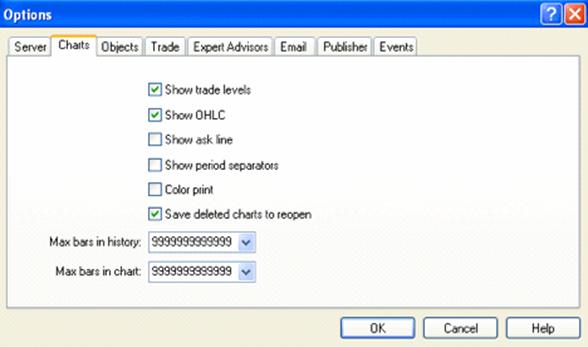
5. Нажмите ОК..
6. Нажмите F2 (откроется окно Архив котировок)
7. Дважды щелкните на иконку EURUSD --- далее на кнопку M1 EURUSD.
8. Щелкните кнопку "Загрузить”. (Это загружаются данные истории от MetaQuotes),
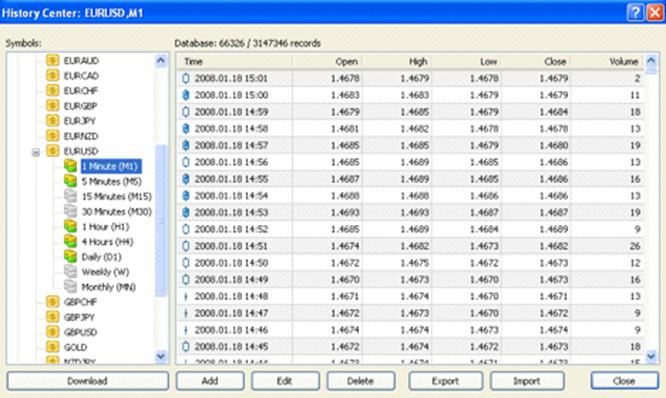
9. Когда произойдет полная загрузка, нажмите два раза на кнопку 1 минута --- откроется окно нет данных для символа- --- пересчитать все таймфреймеры? Нажать Да
10. Когда произойдет полный перерасчет всех таймфреймеров, нажмите в правом нижнем углу "Закрыть”.
11. Вы теперь готовы к Тестеру Стратегии и Оптимизации.
12. Чтобы в дальнейшем не перезагружать процессор повторите процедуру.
13. Нажмите Ctrl + O (откроется окно Настройки).
14. Выберите --- Графики.
15. Оставьте без изменений " Макс. баров в истории” "9999999999999”.
16. Измените " Макс. баров в окне” поставьте "5.000”.
17. Перезагрузите программу MetaTrader4
18. После перезагрузки программы MetaTrader4 нажмите на кнопку тестер стратегий. 
19. Откроется тестер стратегий и выберите торгового эксперта Golden Profit_AUTO
20. Установите пару валют, которую хотите оптимизировать 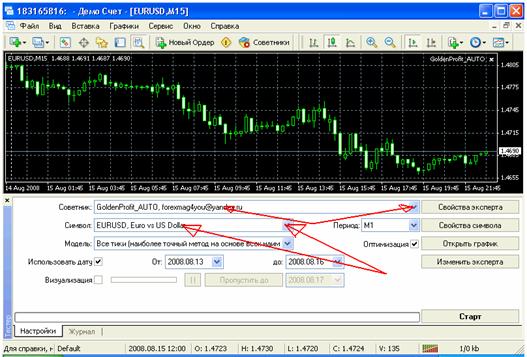
Для оптимизации параметров изменим интервал тестирования.И проведем оптимизацию параметров краткосрочного тренда
Для пары валюты EUR/USD и таймфреймера М1.
Выбираем модель (все тики…..) ставим галочку "оптимизация”
"Использовать дату”
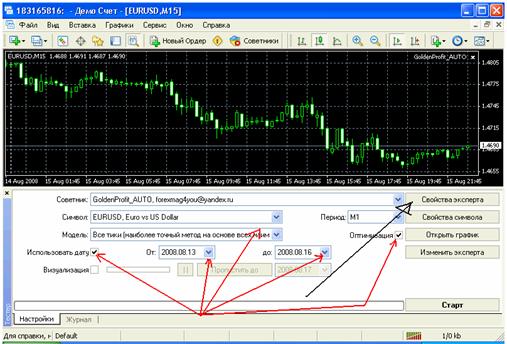 Для оптимизации валюты EUR/USD и таймфреймера М1
Начало оптимизации 2008.08.13 конец 2008.08.16
допустим что сегодня 2008.08.15 Ставим интервал на один день вперед 2008.08.16
Далее нажимаем на кнопку свойства эксперта (черная стрелочка)
В открытом окне нажимаем "Тестирование”
Депозит 2.000 (рекомендую на 10-15 процентов меньше от реального депозита)
Позиции Long & Short (покупка и продажа)
Оптимизируемый параметр Balance (Ваш депозит на счете)
Генетический алгоритм поставить галочку
Нажать на кнопку Входные параметры
Нажать на кнопку Загрузить
Выбрать из папки (/MetaTrader4/tester/For optimisation set) нужный Вам для оптимизации файл.
optimisation m1-m5.set --- для периода М1 и М5
optimisation m15-m30.set --- для периода М15 и М30
optimisation h1-h4.set --- для периода H1 и H4
Нажимаем на кнопку старт (оптимизация параметров началась) 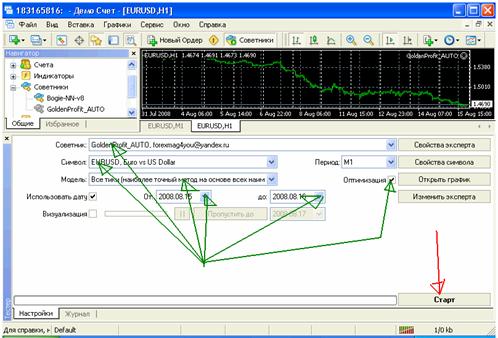
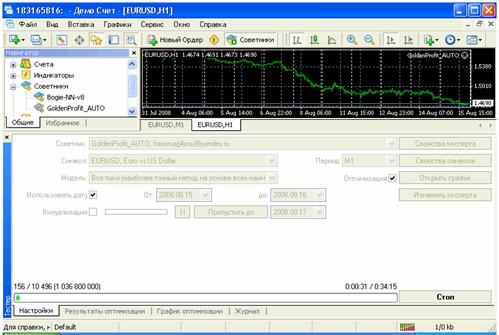
после того как закончилась оптимизация, нажимаем на кнопку результаты оптимизации и нажимаем на кнопку прибыль выбираем лучшие показатель и нажимаем правой кнопкой на 819.80
и левой кнопкой нажимаем "установить входные параметры” откроется новое окно
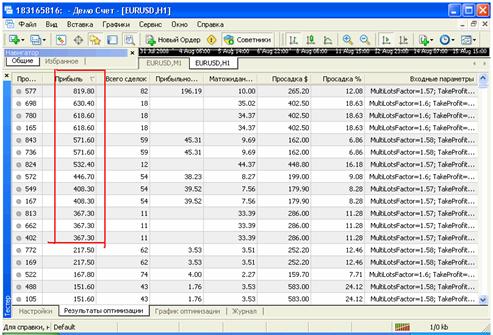 в нём теперь меняем дату, ставим
Начало оптимизации 2009.08.14 конец 2009.08.16
И нажимаем старт, после того как пройдет оптимизация
Нажимаем на графика и отчет 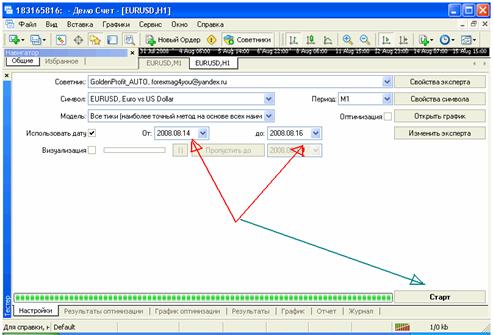
как видите, нам такие параметры не подойдут 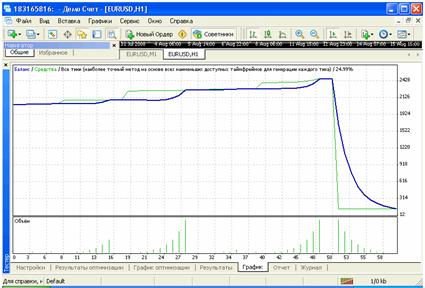
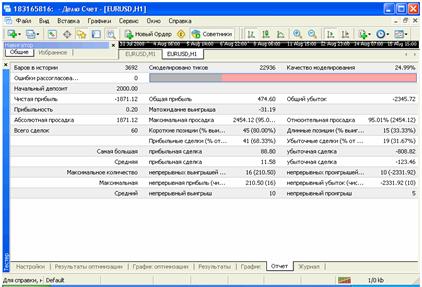
Выбираем следующий параметр
нажимаем на кнопку результаты оптимизации --- правой кнопкой на 630.40
и левой кнопкой нажимаем "установить входные параметры”
нажимаем старт, после того как пройдет оптимизация
Нажимаем на график и отчет 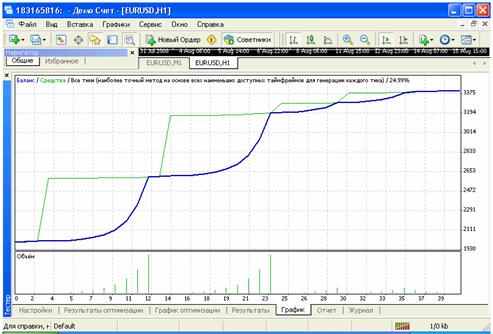
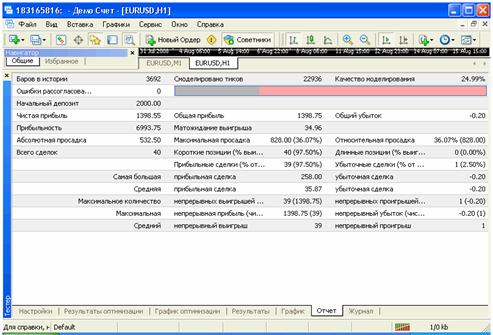
Вот эти параметры нам подойдут.
Точно так- же протестируем и другие. Найдя лучший вариант на сегодняшний
День --- нужно параметры сохранить.
Для этого нужно:
нажимаем на кнопку результаты оптимизации --- правой кнопкой на (лучший вариант)
и левой кнопкой нажимаем "установить входные параметры”
откроется окно тестера. Нажимаем свойства эксперта --- входные параметры --- сохранить---
/MetaTrader4/tester/ прописываем новое имя файлу "set” EURUSD M1
У нас готов новый оптимизированный файл для пары EURUSD с периодом на одной минуте.
Теперь новые параметры для пары EURUSD нужно установить в эксперт Golden Profit_AUTO
Для этого нужно:
Закрываем окно тестера
У нас открыт терминал с графикой М1 с установленным экспертом и готовым к работе.
Если у Вас эксперт улыбается лучше его на время установки параметров отключить.
Нажимаем на клавиатуре F7
Далее проверяем, чтоб зеленые галочки стояли как на рисунке ниже
Позиции Long & Short (покупка и продажа)
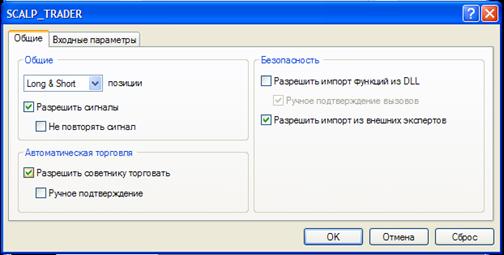
Нажимаем "Входные параметры” далее кнопку "Загрузить” и загружаем новый созданный
Файл /MetaTrader4/tester/ EURUSD M1 нажимаем кнопку "OK”
Теперь запускаем эксперт Golden Profit_AUTO нажимаем на кнопку эксперт 
эксперт Golden Profit_AUTO должен улыбаться --- готов к торговле 
Таким образом, Я оптимизирую торгового эксперта Golden Profit_AUTO
Оптимизировать можно любую валютную пару на любом таймфреймере.
Советую при оптимизации указывать депозит на 10-15 % меньше от реального счета.
При каждой оптимизацией загружайте историю той пары, которую хотите оптимизировать
И дайте пересчитать все таймфреймеры (смотрите описание выше)
Не увеличивайте лот 0.01 пока на счету не будет расчет депозита такой:
На одну валютную пару при лоте 0.01 на счету должно быть не меньше 2.000
При достижения счета 5.000 можете поставить лот 0.02 или поставить
ещё одну валютную пару Из расчета при лоте 0.01 не меньше 2.500 и т.д..
Если Вы решили на одну пару валют поставить два эксперта с разным таймфреймером,
то тот же расчет счета 5.000 лот 0.01 на два окна.
Параметры (новый "set”) эксперта можно менять не выключая МТС.
После загрузки он будет работать с новыми параметрами сразу.
Моя Рекомендация или как это делаю Я
(Вы можете делать, как хотите на своё усмотрение).
При каждой оптимизацией загружайте историю той пары, которую хотите оптимизировать
И дайте пересчитать все таймфреймеры
1) При оптимизации М1 и М5 беру интервал времени за последние 2-3 суток.
Конец оптимизации ставлю на сутки вперёд (например, сегодня 19 августа ставлю 20августа)
Загружаю чистый "set” для оптимизации файл optimisation m1-m5.set и не меняя ничего оптимизирую .
После оптимизации в тесте меняю число начало на 1 день вперёд или на 2 дня вперёд и тестирую -- проверяю результаты --- сохраняю лучшие показания и устанавливаю полученный результат в МТС. Оптимизация на одни сутки готова + идет прибыль.
2) Для М1и М5 --- оптимизацию делаю один раз в сутки. Интервал для оптимизации беру за последние два – три дня в зависимости от рынка.
"set” для оптимизации файл optimisation m1-m5.set
3) Для М15и М30 --- оптимизацию делаю через 3 дня. Интервал для оптимизации беру за последние три – пять дней в зависимости от рынка. "set” для оптимизации файл optimisation m15-m30.set
4) Для H1 и H4 --- оптимизацию делаю через 10 - 15 дней. Интервал для оптимизации беру за последние три – два месяца в зависимости от рынка."set” для оптимизации файл optimisation h1-h4.set
5) У каждого эксперта при установки на окно графики должен быть свой магический MagicNumber Присвоить каждому эксперту свой магический (MagicNumber ) Вы можете при тестирование в свойствах эксперта или после установки МТС на график. Открыть окно графики и нажать на F7
Откроется окно свойства эксперта и заменить который стоит по умолчанию MagicNumber=13579
На свой любой --- который Вам нравиться. Эксперт будет работать только с теми ордерами
К которым присвоен MagicNumber =?????????? (только цифры)
6) Прибыльные Позиции иногда закрываю и вручную для фиксирования прибыли, если вижу четко, что цена в ближайшее время развернется и снова вернется на прежнее место, эксперт заново откроет эти позиции.
Все советники настраиваются аналогично!
| 


